Nextcloud je open source řešení pro synchronizaci a sdílení souborů. Je to jako Disk Google / Dropbox, který vám umožňuje ukládat a sdílet vaše dokumenty, obrázky a videa na centralizovaném místě.
ČTĚTE: Jak integrovat Disk Google na Ubuntu 18.04 LTS
ČTĚTE: Jak nainstalovat Dropbox na Ubuntu 18.04 LTS
Systémové požadavky
Nextcloud běží na vrcholu zásobníku LAMP,
Linux :Ubuntu 18.04, Redhat Enterprise Linux 7, CentOS 7, Debian 9.
Apache 2.4 s mod_php
Databáze :MariaDB nebo MySQL, PostgreSQL 9/10, Oracle 11g.
PHP 7.1+
Nextcloud Enterprise je také k dispozici s plnou podnikovou podporou, včetně telefonického a e-mailového přístupu k vývojářům Nextcloud.
Funkce
- Získejte přístup ke svým souborům odkudkoli.
- Sdílejte své soubory s ostatními a chraňte veřejné odkazy heslem.
- Podporuje dvoufaktorové ověřování
- Sledování změn ve vašich souborech.
- Získejte přístup k souborům uloženým u externích poskytovatelů cloudových úložišť, jako jsou Amazon, Google a Dropbox.
Více zde.
Nainstalujte Nextcloud na Ubuntu 18.04
Nextcloud na Ubuntu můžete nastavit pomocí Snap nebo LAMP stack (oficiální archiv).
1:Nainstalujte Nextcloud pomocí snap
Nainstalujte Nextcloud
Nextcloud můžete snadno nainstalovat pomocí příkazu Snap.
sudo snap install nextcloud
Výstup:
nextcloud 15.0.8snap2 from 'nextcloud' installed
Dokončení instalace Nextcloud může trvat několik minut. Ověřte instalaci Nextcloud pomocí níže uvedeného příkazu.
sudo snap list nextcloud
Výstup:
Name Version Rev Tracking Publisher Notes nextcloud 15.0.8snap2 13453 stable nextcloud* -
Nastavení Nextcloud
Otevřete prohlížeč a přejděte na adresu URL Nextcloud.
http://your-ip-addr-ess/Vytvořte si účet správce potom klikněte na Dokončit nastavení.
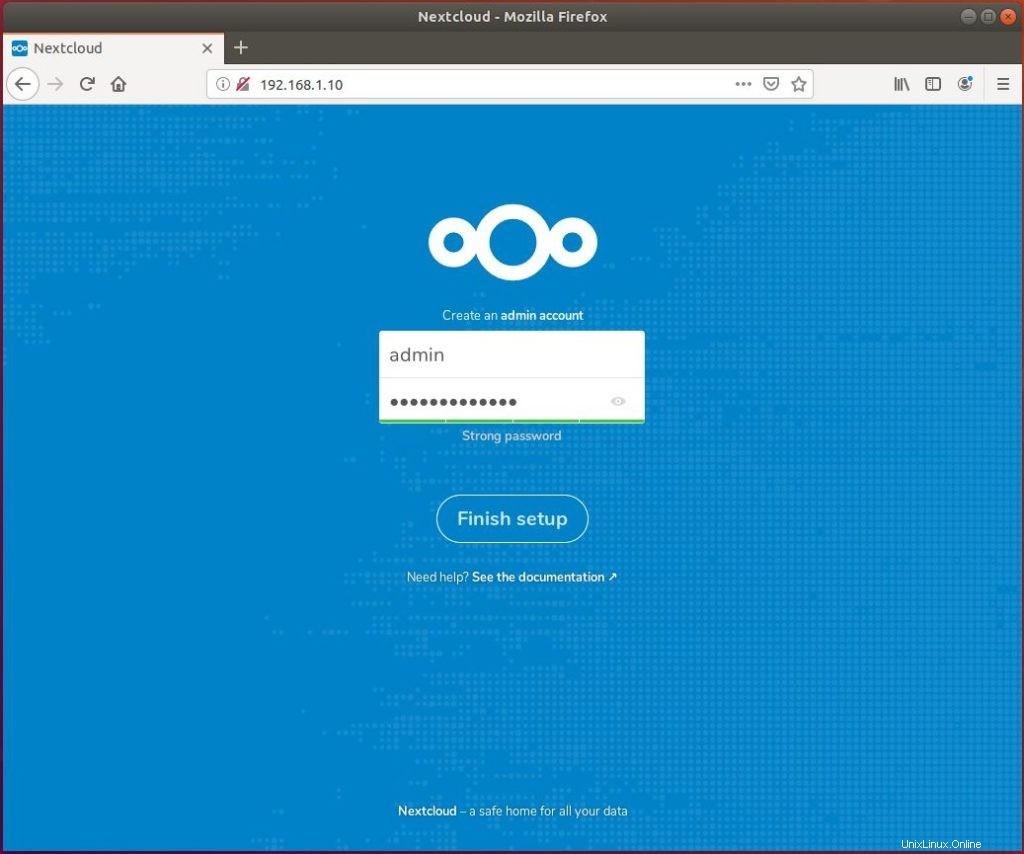
Zavřete vyskakovací okno.
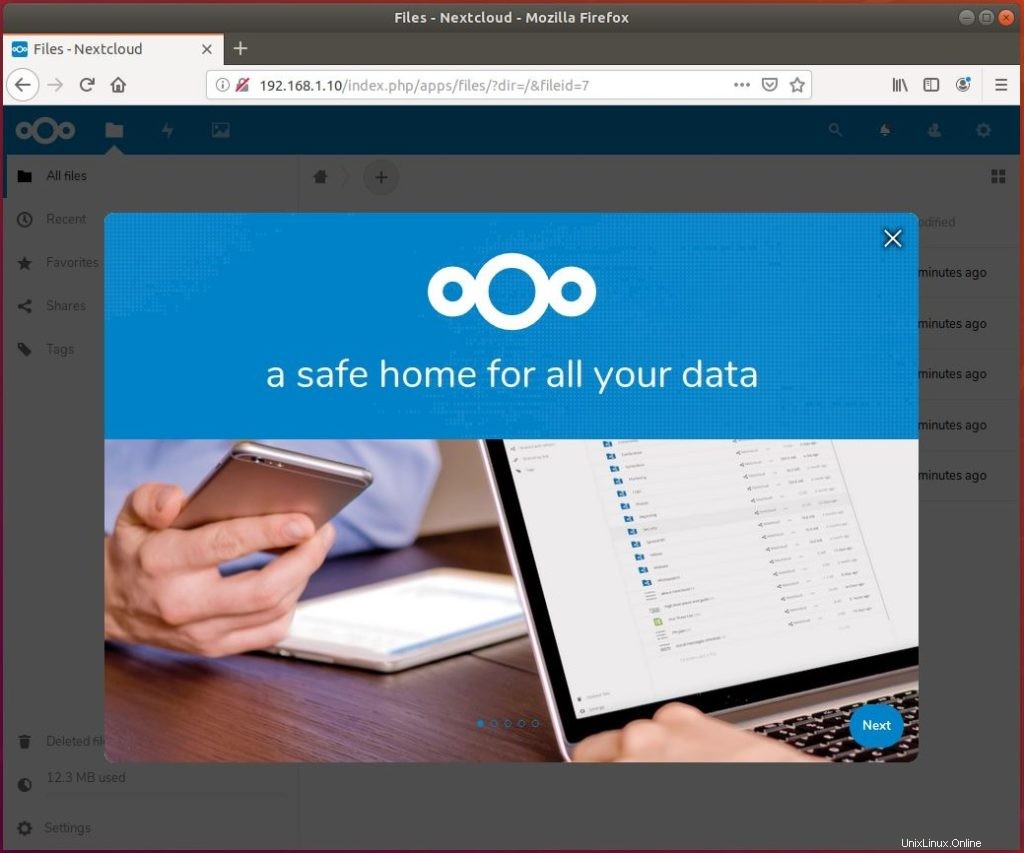
Nyní získáte domovskou stránku Nextcloud, kde můžete nahrávat nebo stahovat své dokumenty.
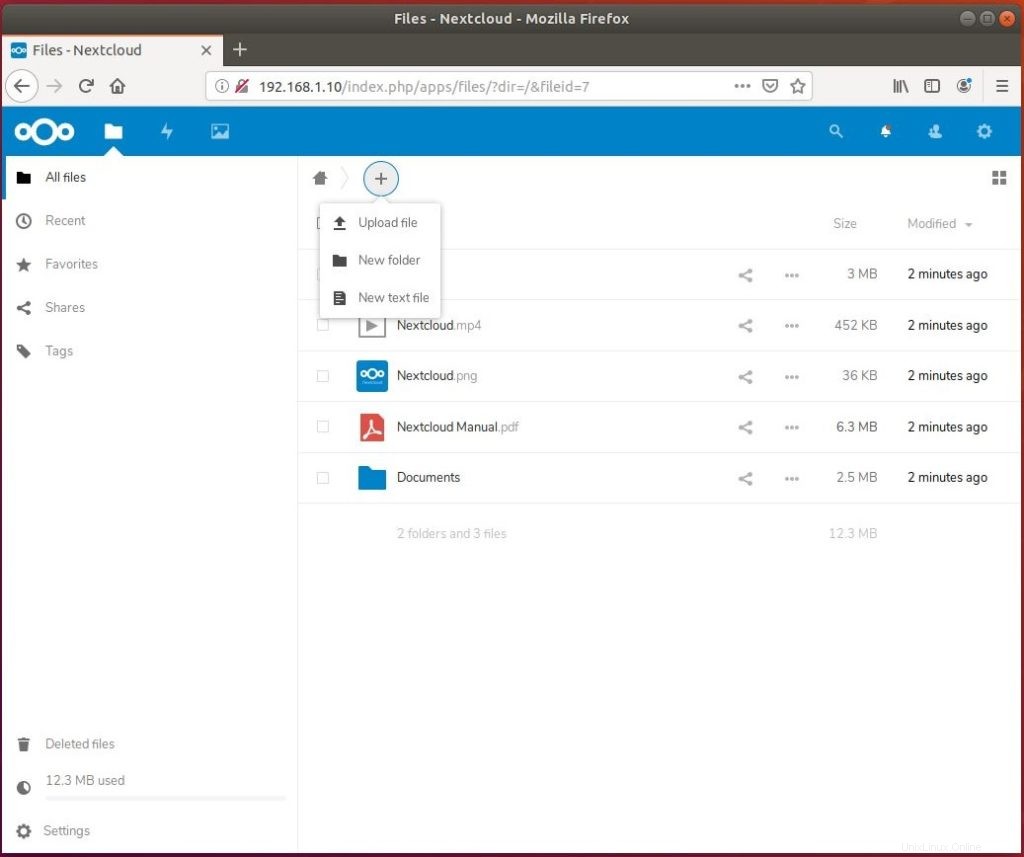
2:Nainstalujte Nextcloud pomocí oficiálního archivu
Předpoklady
Nainstalujeme potřebné rozšíření PHP pro NextCloud.
sudo apt update sudo apt install -y php-gd php-json php-mysql php-curl php-mbstring php-intl php-imagick php-xml php-zip php-sqlite3
Nyní nainstalujeme webový server Apache a server MariaDB pro Nextcloud.
sudo apt install -y apache2 mariadb-server libapache2-mod-php bzip2
Aby NextCloud fungoval správně, musíte povolit několik modulů.
sudo a2enmod rewrite
Můžete také povolit další moduly Apache.
sudo a2enmod headers sudo a2enmod dir sudo a2enmod env sudo a2enmod mime
Restartujte službu Apache.
sudo systemctl restart apache2
Stáhnout Nextcloud
NextCloud vám nabízí zazipované archivy, které si mohou správci serveru stáhnout a ručně je nastavit nad zásobník LAMP.
cd /tmp/ wget https://download.nextcloud.com/server/releases/latest.tar.bz2 tar -jxvf latest.tar.bz2 sudo mv nextcloud /var/www/html/ sudo mkdir /var/www/html/nextcloud/data
Aktualizujte vlastnictví souborů v kořenovém adresáři NextCloud, aby do něj webový server mohl zapisovat data.
sudo chown -R www-data:www-data /var/www/html/nextcloud/
Vytvořit databázi
Pokud nastavujete server MariaDB poprvé, pak
ČTĚTE: Jak zabezpečit server MariaDB pomocí mysql_secure_installation
Ujistěte se, že je spuštěna služba serveru MariaDB.
Přihlaste se k serveru MariaDB pomocí uživatele root a vytvořte databázi.
Nemusíte zadávat heslo uživatele root, když spouštíte mysql pomocí sudo, a stačí stisknout enter, když MariaDB vyzve k zadání hesla uživatele root.sudo mysql -u root -p
Vytvořte databázi s názvem „nextclouddb ”
create database nextclouddb;
Udělte „nextclouduser “ pro přístup k „nextclouddb ” databáze na localhost s heslem “heslo “.
grant all on nextclouddb.* to 'nextclouduser'@'localhost' identified by 'password';
Ukončete výzvu MariaDB.
quit
Nastavení NextCloud
Otevřete webový prohlížeč a přejděte do něj Nastavení Nextcloud.
http://your-ip-addr-ess/nextcloudNa stránce nastavení vyplňte uživatelské jméno a heslo pro vytvoření účtu správce, umístění datové složky a údaje o databázi.
Můžete si vybrat buď SQLite nebo MariaDB. Pokud jste se rozhodli používat databázi SQLite, nemusíte zadávat údaje o databázi. Používání serveru SQLite v produkčním prostředí se nedoporučuje, proto zde použijeme MariaDB.
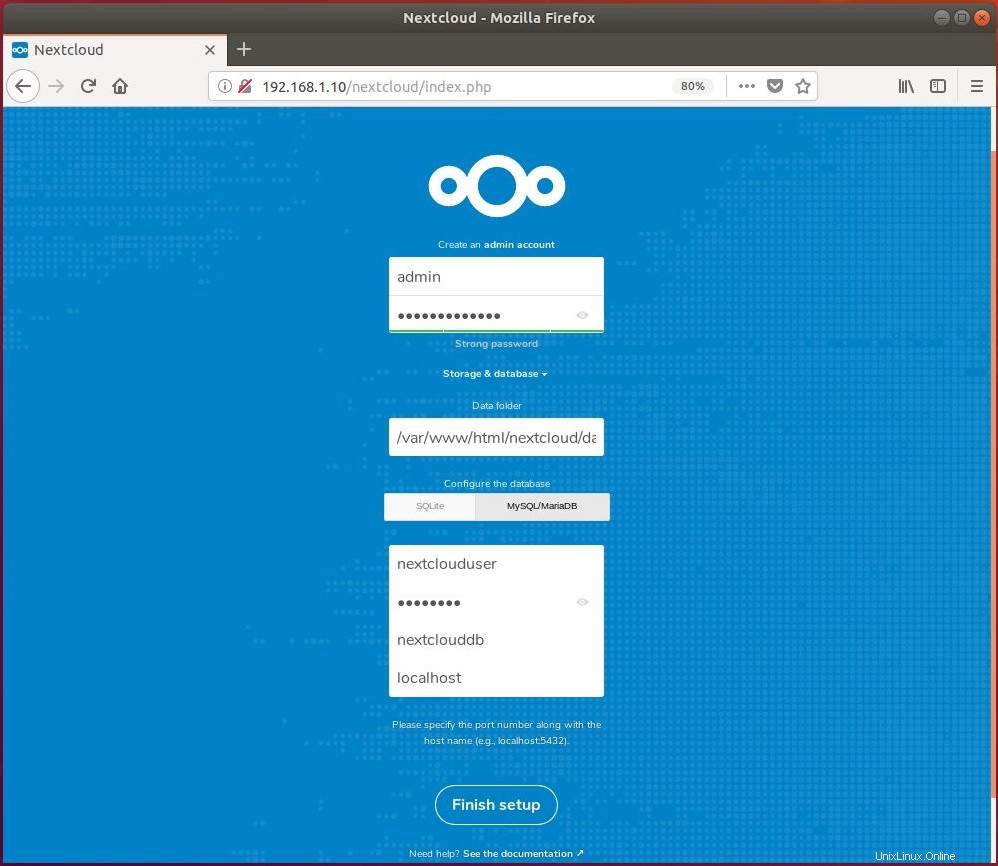
Kliknutím na Zavřít zavřete vyskakovací okno.
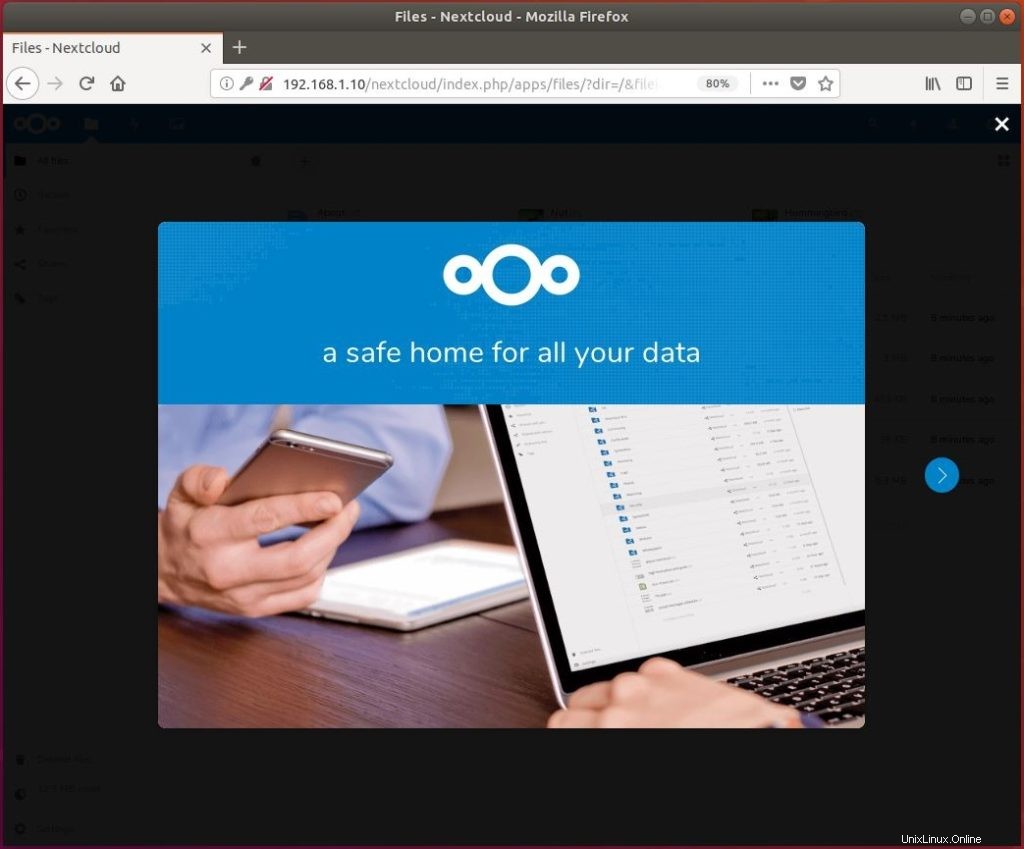
Nyní získáte domovskou stránku NextCloud. Klikněte na „znaménko + ” a poté Nahrát soubor pro zahájení nahrávání souborů.
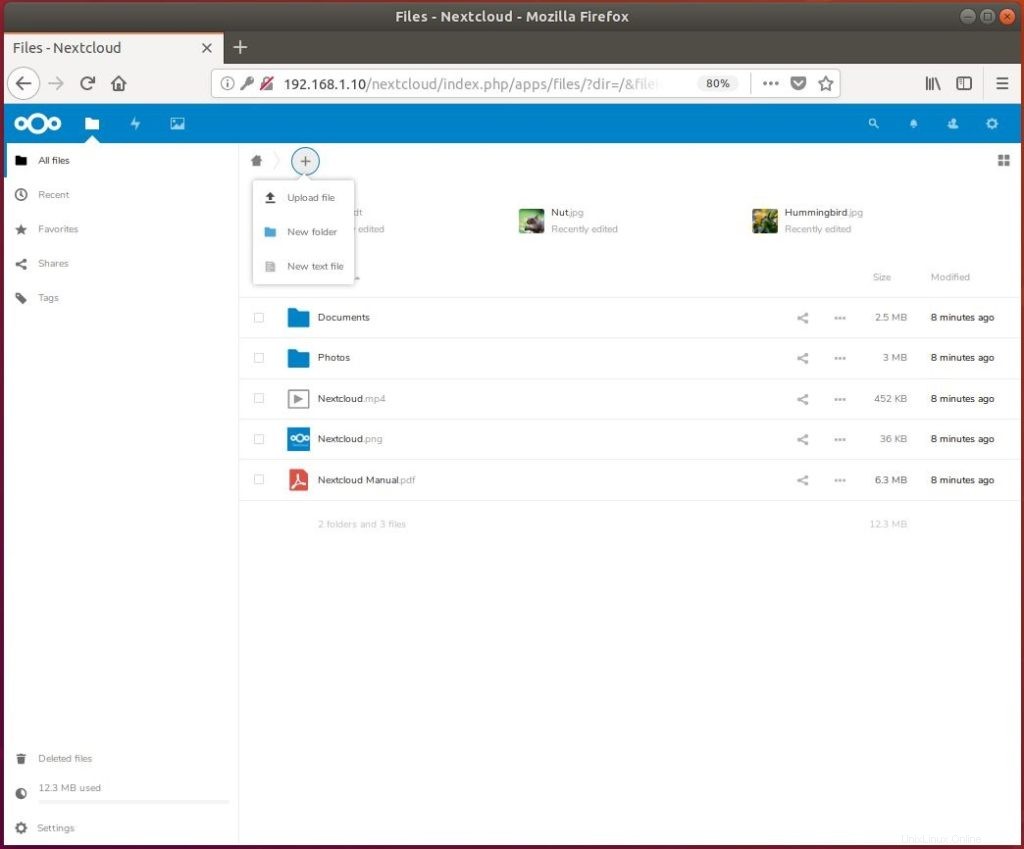
Závěr
Doufám, že jste pochopili, jak nainstalovat Nextcloud na Ubuntu 18.04. Jako bezpečnostní opatření můžete zvážit povolení HTTPS pro Nextcloud. Podělte se o svůj názor v sekci komentářů.